技術資料: VContainerを使用した依存性注入によるコンポーネント管理
目次
1. 概要
この資料では、UnityにおいてVContainerを使用して依存性注入を実現し、IGameManagerインターフェースを使用して複数の実装クラスを切り替える方法を解説します。これにより、柔軟なゲームオブジェクトの管理やテストの容易化を実現します。
2. サンプルコードの説明
以下は、本資料で扱うコードの全体像です。
using UnityEngine;
using VContainer;
public class CheckHp : MonoBehaviour
{
[Inject] IGameManager gameManager; // 依存性注入
void Start()
{
Debug.Log($"注入されたGameManagerのHpは: {gameManager.Hp}です");
}
}using VContainer;
using VContainer.Unity;
public class GameLifetimeScope : LifetimeScope
{
protected override void Configure(IContainerBuilder builder)
{
builder.Register<IGameManager, GameManagerMuteki>(Lifetime.Singleton);
//builder.Register<IGameManager, GameManager>(Lifetime.Singleton);
builder.RegisterComponentInHierarchy<CheckHp>();
}
}public interface IGameManager
{
int Hp { get; set; }
}
public class GameManager : IGameManager
{
public int Hp { get; set; } = 0; // 通常のHP
}
public class GameManagerMuteki : IGameManager
{
public int Hp { get; set; } = 100000; // 無敵モードのHP
}3. 各コンポーネントの役割
IGameManagerインターフェース- ゲーム管理用の共通インターフェース。
- 実装クラスを切り替えて異なる挙動を持たせる際に使用。
GameManagerクラス- 標準的なゲームマネージャ。
- HPの初期値が
0に設定されています。
GameManagerMutekiクラス- 無敵モード用のゲームマネージャ。
- HPの初期値が
100000に設定されています。
CheckHpコンポーネント- 依存性注入を通じて
IGameManagerを取得し、Hpを確認するクラス。
- 依存性注入を通じて
GameLifetimeScopeクラス- VContainerの
LifetimeScopeを継承し、依存性注入の設定を行う。 - 現在は
GameManagerMutekiを登録しています。
- VContainerの
4. 実行結果
- ゲームを開始すると、
CheckHpコンポーネントのStartメソッドが実行されます。 GameLifetimeScopeで登録されたGameManagerMutekiが注入されるため、以下のログが出力されます。
注入されたGameManagerのHpは: 100000です5. 実装の手順
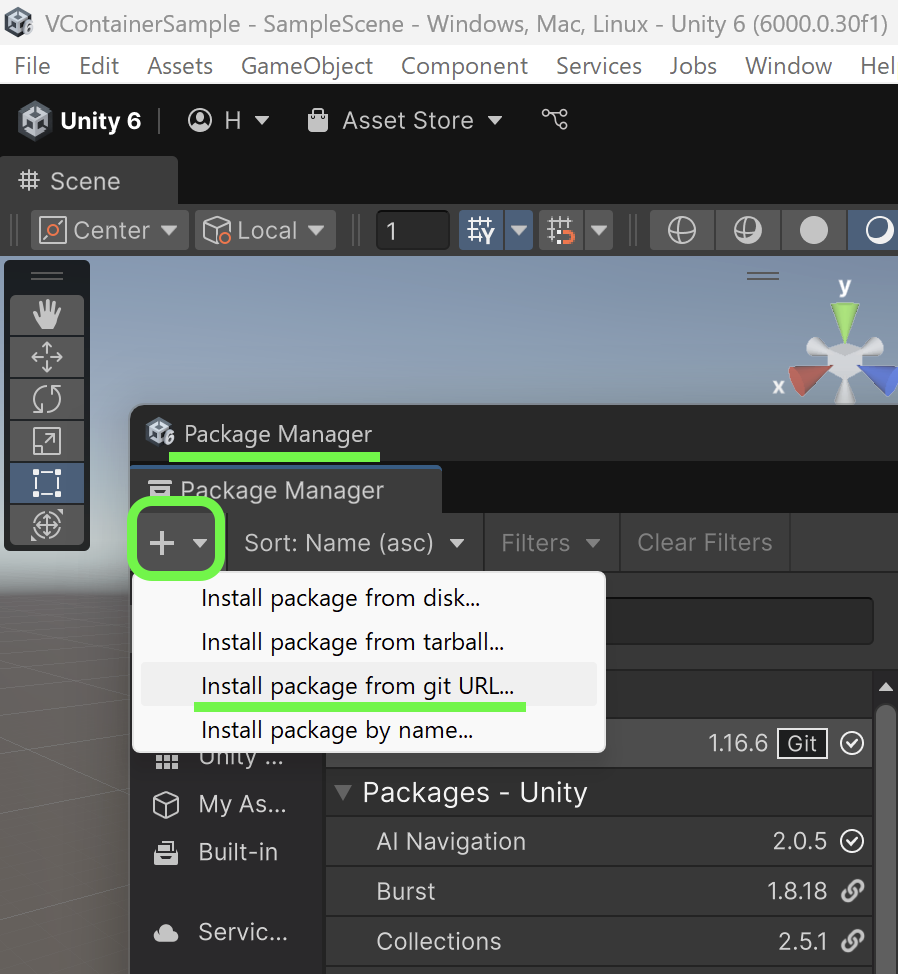
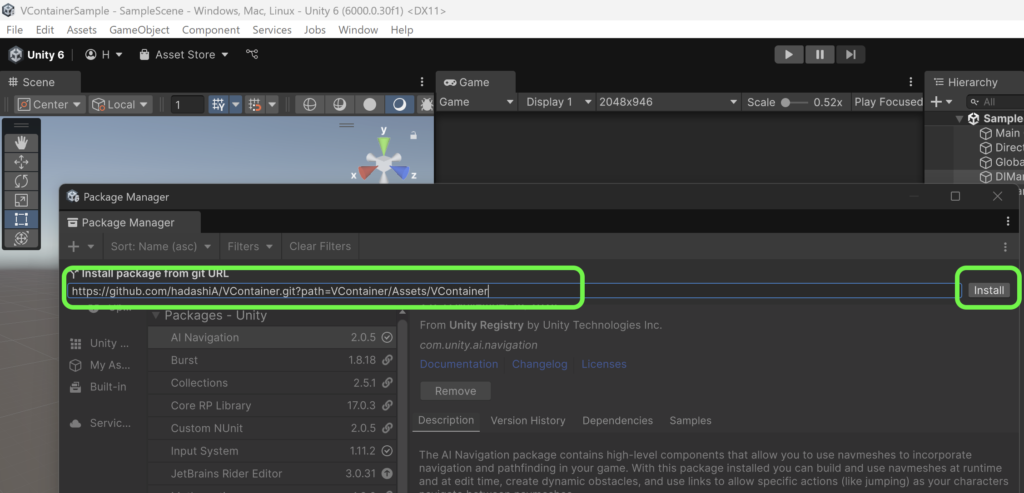
https://github.com/hadashiA/VContainer.git?path=VContainer/Assets/VContainer- VContainerのインストール
- Unityのパッケージマネージャで以下のURLを追加します
https://github.com/hadashiA/VContainer.git?path=VContainer/Assets/VContainer
- インターフェースと実装の作成
IGameManagerと、それを実装するGameManagerおよびGameManagerMutekiを作成します。
- 依存性注入の設定
GameLifetimeScopeを作成し、builder.Register<IGameManager, GameManagerMuteki>(Lifetime.Singleton);を記述します。
- MonoBehaviourに注入
CheckHpコンポーネントで[Inject]属性を使用してIGameManagerを注入します。
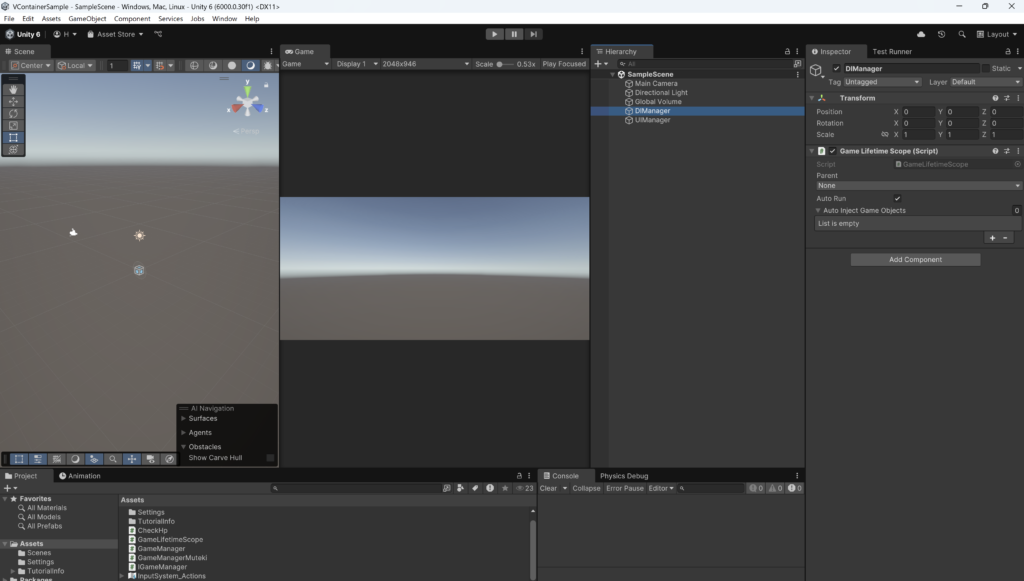
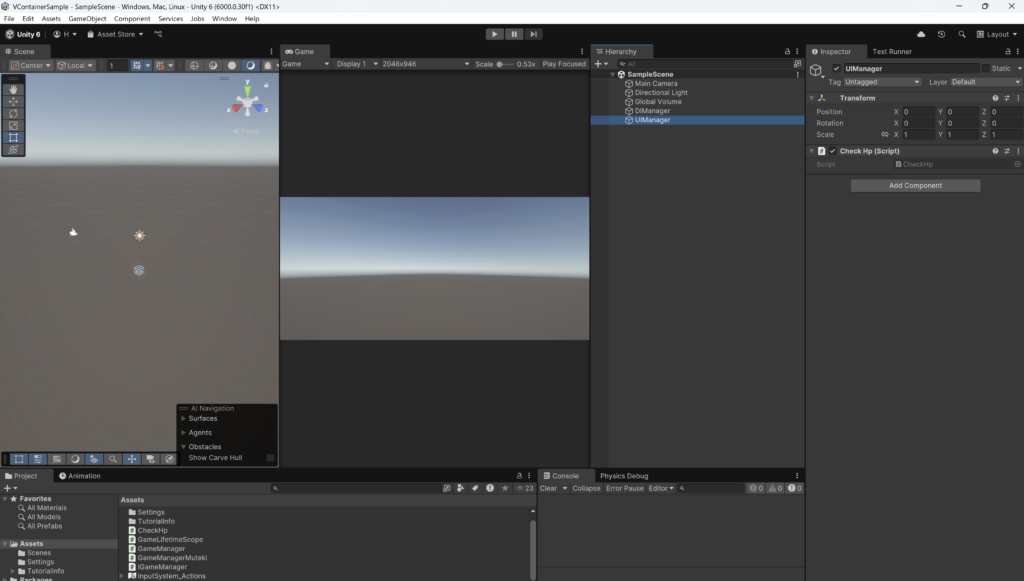
6. 応用例
実行コードから切り替え
- 異なるゲームモードへの適用
- ゲーム開始時に、選択されたモード(通常モード、無敵モードなど)に応じて登録クラスを切り替える。
- テスト環境の切り替え
- テスト時にモックを注入して振る舞いを確認可能。
protected override void Configure(IContainerBuilder builder)
{
if (isMutekiMode)
{
builder.Register<IGameManager, GameManagerMuteki>(Lifetime.Singleton);
}
else
{
builder.Register<IGameManager, GameManager>(Lifetime.Singleton);
}
}列挙型を使ってインスペクターから選択することも
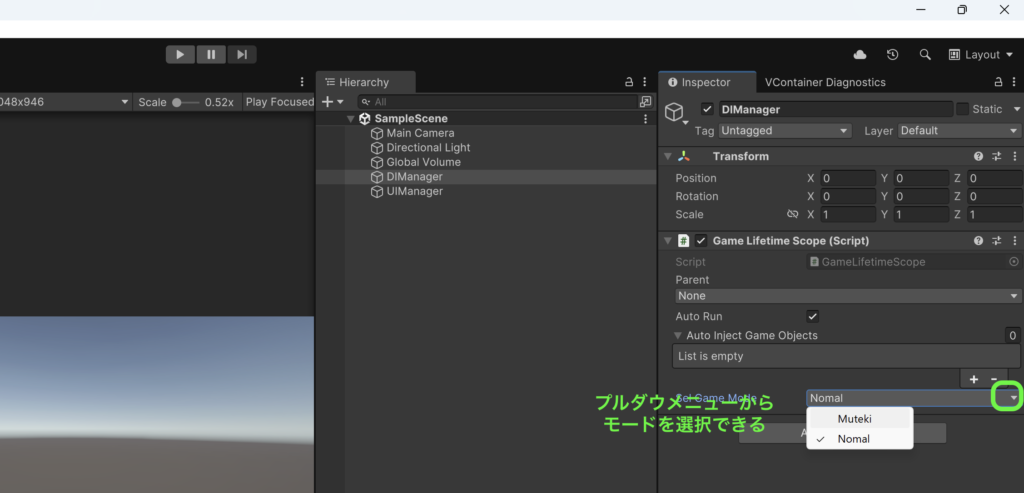
using VContainer;
using VContainer.Unity;
public class GameLifetimeScope : LifetimeScope
{
public enum SelGameManager
{
Release,
Debug,
}
public SelGameManager selGameManager = SelGameManager.Release;
protected override void Configure(IContainerBuilder builder)
{
if (selGameManager == SelGameManager.Release)
{
builder.Register<IGameManager, GameManager>(Lifetime.Singleton);
}
else
{
builder.Register<IGameManager, GameManagerMuteki>(Lifetime.Singleton);
}
builder.RegisterComponentInHierarchy<CheckHp>();
}
}7. 注意点
- 注入の対象は必ず登録する
- 例えば、
CheckHpをRegisterComponentInHierarchyで登録しないと、エラーが発生します。
- 例えば、
- Singletonの管理
- Singletonに指定した場合、ゲーム全体でインスタンスが1つしか存在しません。状態管理に注意が必要です。
8. おわりに
VContainerを活用することで、コードの保守性や拡張性が向上します。特に、ゲームの状態管理やモード切り替えが必要な場合、柔軟に対応できる設計が可能です。この資料を参考に、プロジェクトにVContainerを取り入れてみてください!
おまけ
デバッグモードの有効化
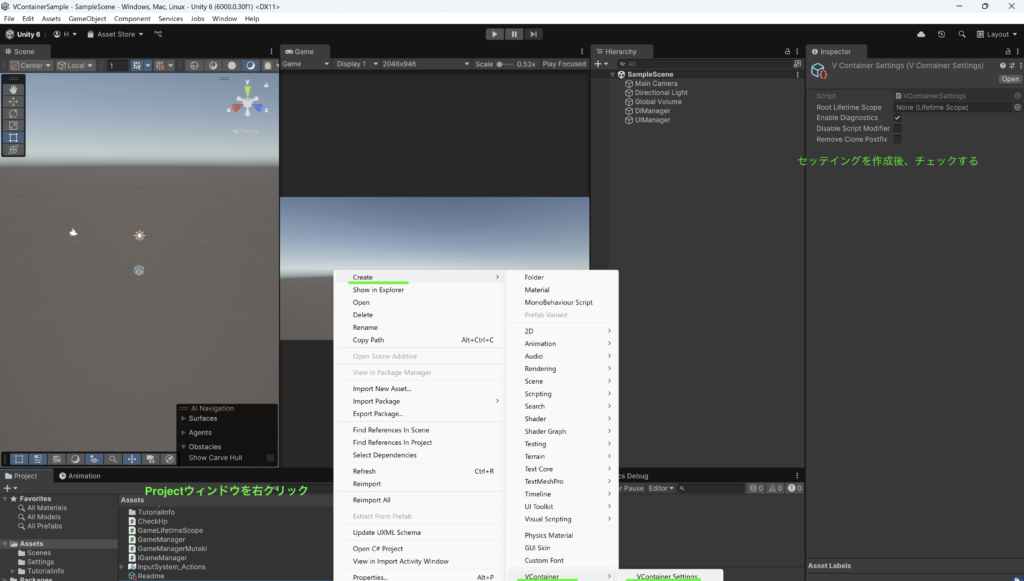
デバッグウィンドウの表示
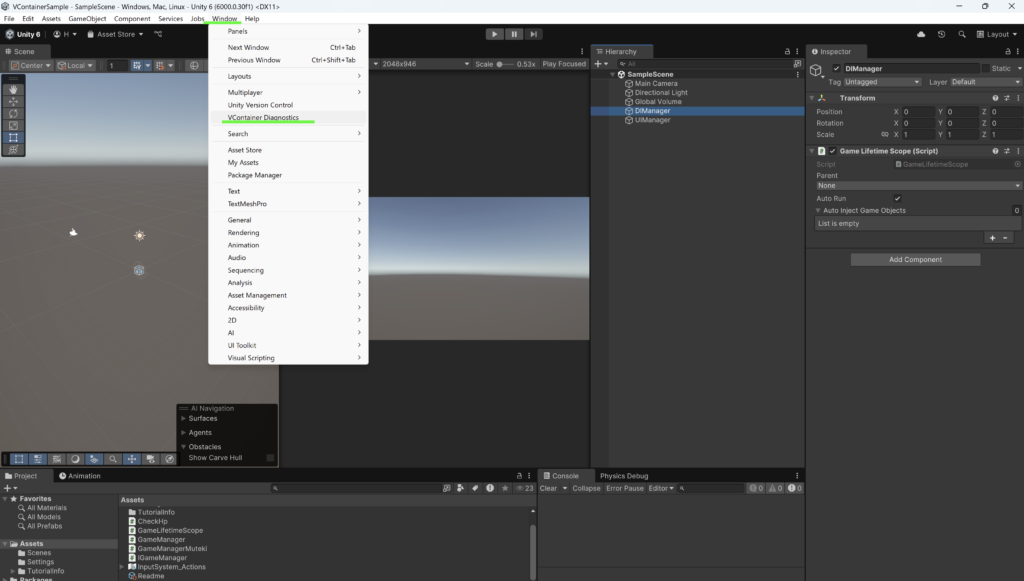
実行中の様子
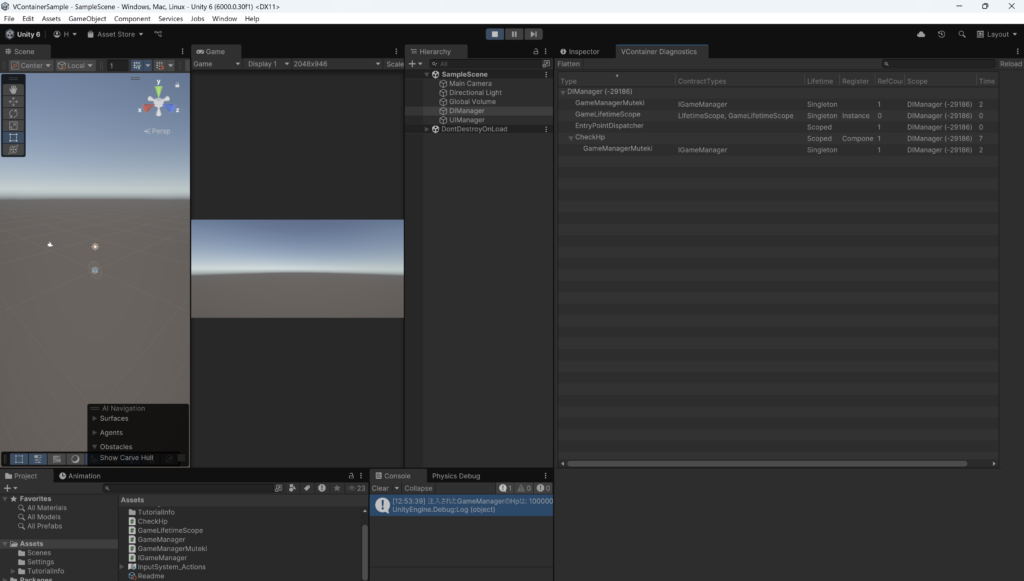
訪問数 69 回, 今日の訪問数 1回



ディスカッション
コメント一覧
まだ、コメントがありません